Nachdem Sie zunächst die Koordinaten für den Projekt-Basispunkt definiert haben, können Sie diesen später bei Bedarf verschieben.
Bevor Sie den Projekt-Basispunkt ![]() verschieben, müssen Sie entscheiden, ob er dabei fixiert oder frei beweglich sein soll.
verschieben, müssen Sie entscheiden, ob er dabei fixiert oder frei beweglich sein soll.
- Wenn das gesamte Modell relativ zum Vermessungspunkt verschoben werden soll, verschieben Sie den Projekt-Basispunkt im fixierten Zustand.

- Wenn Sie den Projekt-Basispunkt an eine andere Stelle im Modell verschieben möchten, verschieben Sie den Projekt-Basispunkt im nicht fixierten Zustand.

- Um den Projekt-Basispunkt zurück an den internen Ursprung zu verschieben, heben Sie die Fixierung auf, und verwenden Sie das Werkzeug An Startposition verschieben.
So verschieben Sie den Projekt-Basispunkt
- Wählen Sie den Projekt-Basispunkt in der Grundstücksplanansicht oder einer anderen Ansicht aus, in der er angezeigt wird.
- Klicken Sie auf das Fixierungssymbol, und wählen Sie den benötigten Zustand zum Verschieben des Projekt-Basispunkts.
Weitere Informationen hierzu finden Sie in den folgenden Abschnitten:
- Ziehen Sie den Projekt-Basispunkt an die gewünschte Position.
Sie können stattdessen auch in der Eigenschaftenpalette oder in den Feldern für den Projekt-Basispunkt im Zeichenbereich Werte für N/S (Hochwert), O/W (Rechtswert), Höhe und Winkel gegen geografischen Norden eingeben.
Wenn Sie den geografischen Norden für den Winkel festlegen, hat dies dieselbe Wirkung wie das Werkzeug Geografischen Norden drehen.
- Wenn Sie die Fixierung des Projekt-Basispunkts aufgehoben haben, fixieren Sie ihn erneut.
- Optional: Damit der Projekt-Basispunkt nicht versehentlich verschoben werden kann, fixieren Sie ihn mit einer Sperre. Klicken Sie dazu auf Registerkarte Ändern
 Gruppe Ändern
Gruppe Ändern 
 (Sperren).
(Sperren).
Gesamtes Modell relativ zum Vermessungspunkt verschieben
Angenommen, das Modell muss relativ zum Vermessungskoordinatensystem verschoben werden. Der Vermessungspunkt ist ordnungsgemäß definiert, das Modell befindet sich jedoch relativ zu ihm an der falschen Stelle.
Verschieben Sie hierfür den Projekt-Basispunkt im fixierten Zustand, oder verwenden Sie das Werkzeug Projekt neu positionieren.
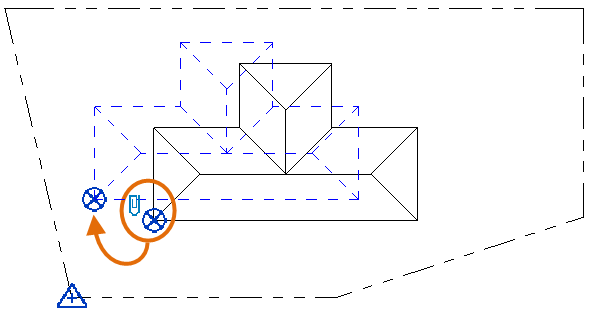
Die Koordinaten im Modell werden entsprechend der geänderten Entfernung zwischen dem Projekt-Basispunkt und dem Vermessungspunkt aktualisiert.
In der folgenden Abbildung basieren in Schwarz angezeigte Punktkoordinaten auf dem Vermessungspunkt, orange angezeigte Punktkoordinaten dagegen auf dem Projekt-Basispunkt. Wenn Sie den fixierten Projekt-Basispunkt verschieben, werden nur die gelb hervorgehobenen Koordinaten geändert.
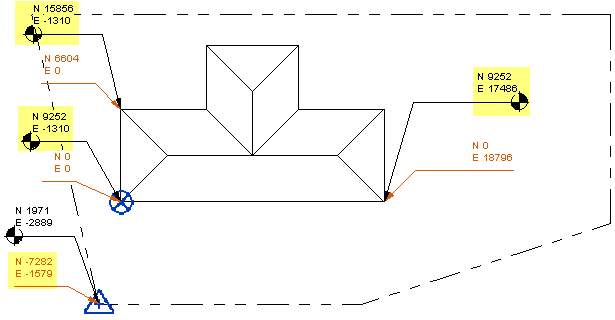
Projekt-Basispunkt an eine andere Position im Modell verschieben
Angenommen, Sie möchten den Projekt-Basispunkt von einer Ecke des Gebäudes an eine andere verschieben.
Heben Sie hierfür die Fixierung des Projekt-Basispunkts auf, und verschieben Sie ihn.
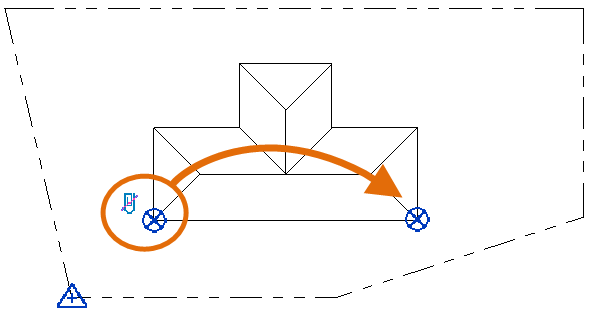
Die Koordinaten im Modell werden entsprechend der geänderten Entfernung zwischen dem Projekt-Basispunkt und dem Vermessungspunkt aktualisiert.
In der folgenden Abbildung basieren in Schwarz angezeigte Punktkoordinaten auf dem Vermessungspunkt, orange angezeigte Punktkoordinaten dagegen auf dem Projekt-Basispunkt. Wenn Sie den nicht fixierten Projekt-Basispunkt verschieben, werden nur die gelb hervorgehobenen Koordinaten geändert.
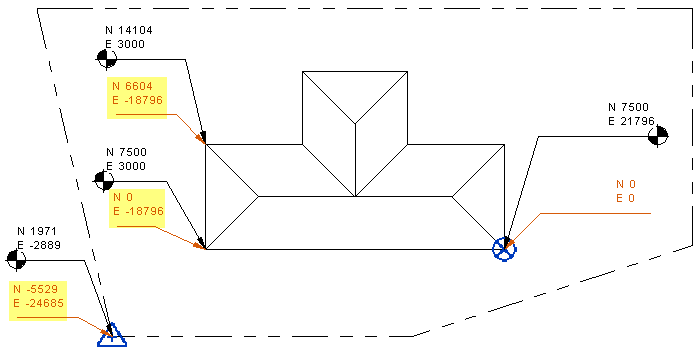
Projekt-Basispunkt an den internen Ursprung verschieben
Wenn Sie ein neues Modell erstellen, werden per Vorgabe der Projekt-Basispunkt und der Vermessungspunkt am internen Ursprung platziert, der auch als Startposition bezeichnet wird. Um das Projektkoordinatensystem festzulegen, verschieben Sie den Projekt-Basispunkt vom internen Ursprung an eine andere Stelle, z. B. die Ecke eines Gebäudes.
Wenn Sie den Projekt-Basispunkt später an seine Startposition zurücksetzen möchten, gehen Sie wie folgt vor:
- Wählen Sie den Projekt-Basispunkt aus, und heben Sie seine Fixierung auf.

- Klicken Sie mit der rechten Maustaste auf den Projekt-Basispunkt, und wählen Sie An Startposition verschieben.